为什么电脑插耳机进去没有显示怎么办window10 Windows 10电脑插入耳机无声音处理方法
更新时间:2024-05-03 14:48:51作者:yang
当我们在使用Windows 10电脑时,有时候会遇到插入耳机却无法显示声音的问题,这种情况可能会让我们感到困扰,不知道应该如何解决。幸运的是针对这种情况,我们可以采取一些简单的处理方法来解决这个问题。接下来我们将介绍一些解决Windows 10电脑插入耳机无声音的方法,希望能帮助到遇到类似问题的朋友们。
解决方法:
1、换耳机测试,验证耳机没问题,插入电脑,显示未插入。
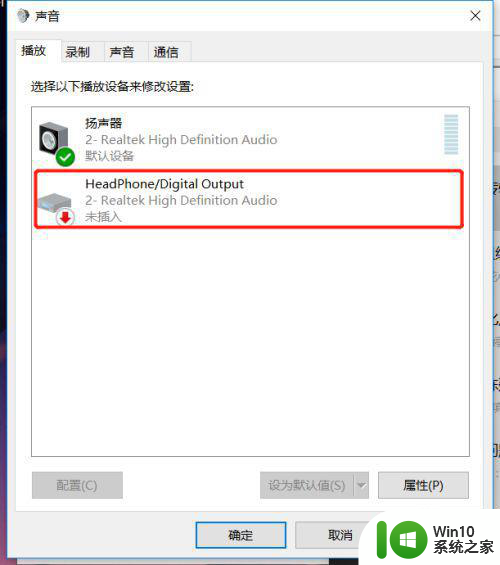
2、驱动精灵,卸载安装声卡驱动,声卡驱动没问题。
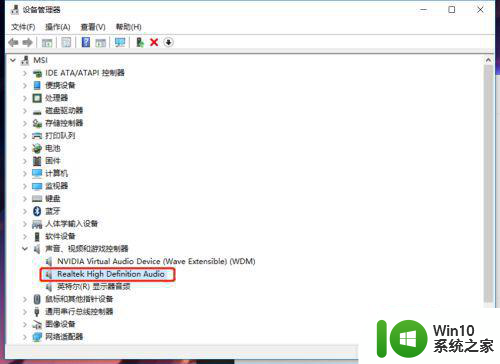
3、查看控制面板找Realtek高清晰音频管理器,把禁用前面板插孔检测前面打上勾,找到此方法结束,找不到继续下面操作。
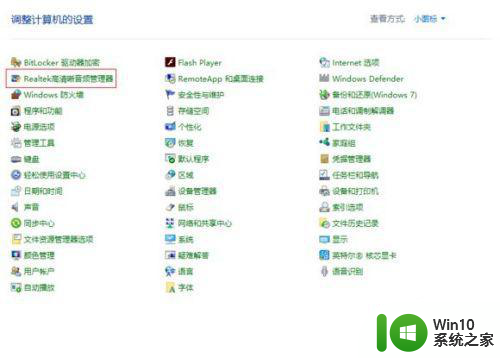
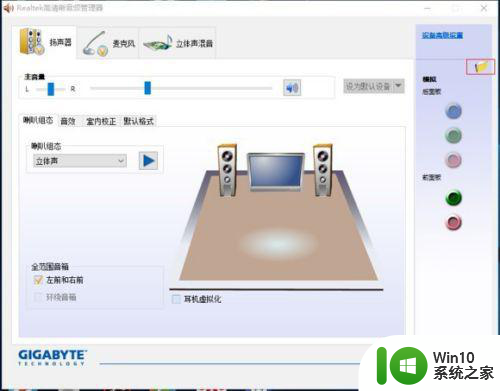
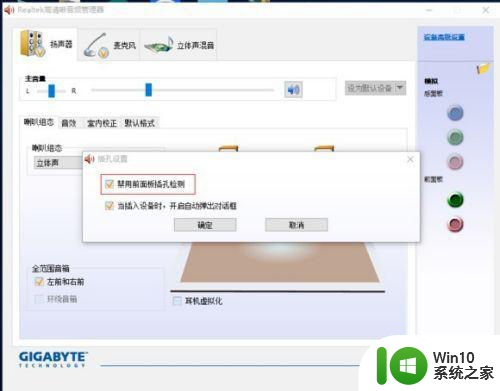
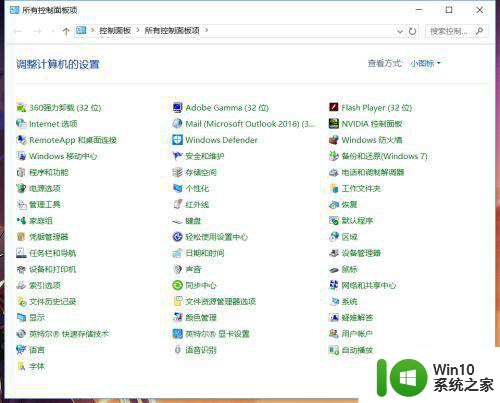
4、找不到控制面板Realtek高清晰音频管理器,在我的电脑找C:Program FilesRealtekAudioHDARtkNGUI64.exe,各个电脑该文件名称不一样(RtHDVCpl.exe)。
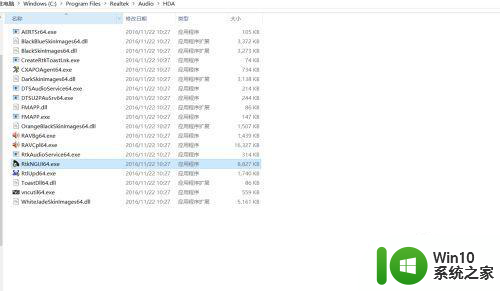
5、打开RtkNGUI64.exe,发现了找的千辛万苦的Realtek高清晰音频管理器,我的电脑做完此步操作,耳机已经可以正常使用。
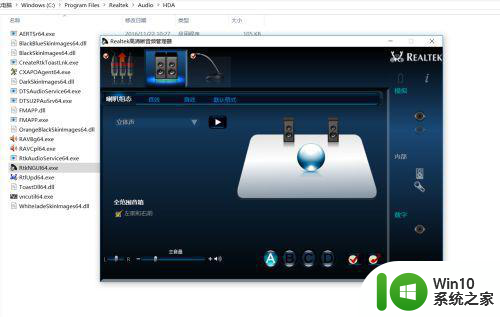
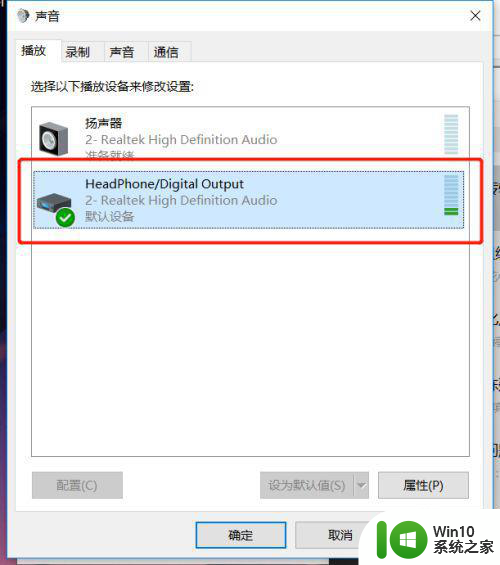
6、在插拔耳机都会正常显示选项,大功告成。
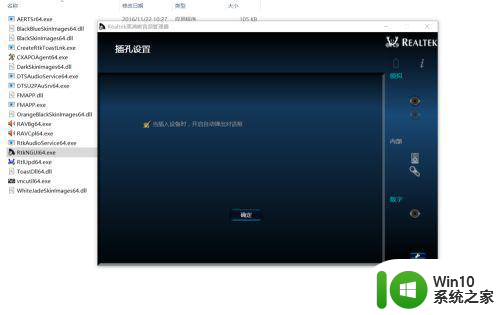
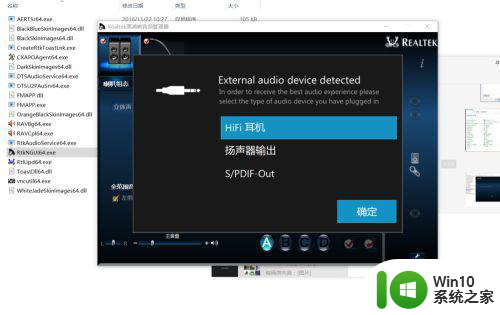
以上就是为什么电脑插耳机进去没有显示怎么办window10的全部内容,碰到同样情况的朋友们赶紧参照小编的方法来处理吧,希望能够对大家有所帮助。
为什么电脑插耳机进去没有显示怎么办window10 Windows 10电脑插入耳机无声音处理方法相关教程
- win10笔记本插入耳机耳机没声音外放有声音的处理办法 Win10笔记本耳机插入耳机无声音外放有声音怎么办
- 耳机插入win10电脑有显示但没声音的解决方法 为什么win10电脑插耳机听不到声音
- win10电脑插上耳机却显示没插入怎么办 电脑W10耳机插上却没有声音怎么办
- win10电脑耳机插上没有声音修复方法 电脑win10插耳机没有声音是什么原因
- win10电脑后面耳机插孔有声音前面没有怎么办 win10电脑前面耳机插孔无声音解决方法
- win10耳机插入电脑一边没声音如何修复 win10耳机插入电脑只有一侧有声音怎么办
- 苹果耳机 win10 win10系统电脑插苹果耳机没有声音怎么处理
- win10系统为何插耳机能听歌而插音箱就唱几声? win10系统耳机插进去没有声音怎么办
- window10插入耳机没声音的处理方法 window10插入耳机没有声音怎么办
- 耳机插win10电脑上没有声音解决方法 电脑插耳机没有声音怎么办win10
- w10电脑插上耳机还是外放处理方法 W10电脑插上耳机没有声音怎么办
- win10电脑插入耳机没响应的修复方法 win10电脑插入耳机没有声音怎么办
- 蜘蛛侠:暗影之网win10无法运行解决方法 蜘蛛侠暗影之网win10闪退解决方法
- win10玩只狼:影逝二度游戏卡顿什么原因 win10玩只狼:影逝二度游戏卡顿的处理方法 win10只狼影逝二度游戏卡顿解决方法
- 《极品飞车13:变速》win10无法启动解决方法 极品飞车13变速win10闪退解决方法
- win10桌面图标设置没有权限访问如何处理 Win10桌面图标权限访问被拒绝怎么办
win10系统教程推荐
- 1 蜘蛛侠:暗影之网win10无法运行解决方法 蜘蛛侠暗影之网win10闪退解决方法
- 2 win10桌面图标设置没有权限访问如何处理 Win10桌面图标权限访问被拒绝怎么办
- 3 win10关闭个人信息收集的最佳方法 如何在win10中关闭个人信息收集
- 4 英雄联盟win10无法初始化图像设备怎么办 英雄联盟win10启动黑屏怎么解决
- 5 win10需要来自system权限才能删除解决方法 Win10删除文件需要管理员权限解决方法
- 6 win10电脑查看激活密码的快捷方法 win10电脑激活密码查看方法
- 7 win10平板模式怎么切换电脑模式快捷键 win10平板模式如何切换至电脑模式
- 8 win10 usb无法识别鼠标无法操作如何修复 Win10 USB接口无法识别鼠标怎么办
- 9 笔记本电脑win10更新后开机黑屏很久才有画面如何修复 win10更新后笔记本电脑开机黑屏怎么办
- 10 电脑w10设备管理器里没有蓝牙怎么办 电脑w10蓝牙设备管理器找不到
win10系统推荐
- 1 番茄家园ghost win10 32位官方最新版下载v2023.12
- 2 萝卜家园ghost win10 32位安装稳定版下载v2023.12
- 3 电脑公司ghost win10 64位专业免激活版v2023.12
- 4 番茄家园ghost win10 32位旗舰破解版v2023.12
- 5 索尼笔记本ghost win10 64位原版正式版v2023.12
- 6 系统之家ghost win10 64位u盘家庭版v2023.12
- 7 电脑公司ghost win10 64位官方破解版v2023.12
- 8 系统之家windows10 64位原版安装版v2023.12
- 9 深度技术ghost win10 64位极速稳定版v2023.12
- 10 雨林木风ghost win10 64位专业旗舰版v2023.12